Informações gerais
Objetivo: |
É aquele pelo qual são enviadas as informações referentes a pagamento, crédito, entrega, emprego ou remessa efetuado por fonte pagadora pessoa física ou jurídica a beneficiário pessoa jurídica, mesmo sem retenção de imposto de renda, nos casos previstos na legislação. Tem duplo objetivo: alimentar a DCTFWeb com informações dos valores de tributos a serem recolhidos e alimentar os sistemas de malha fiscal da pessoa jurídica na Receita Federal do Brasil. Quem está obrigado: As pessoas físicas e jurídicas conceituadas como fonte pagadora de rendimentos a pessoas jurídicas nos termos da legislação vigente. Prazo de envio: Este evento deve ser enviado até o dia 15 do mês seguinte ou antes do fechamento dos eventos periódicos da série R-4000 por meio do evento “R-4099 Fechamento/reabertura dos eventos da série R-4000”, o que ocorrer primeiro. Antecipa-se o envio deste evento para o dia útil imediatamente anterior quando não houver expediente bancário. |
Detalhes: |
|
Informações adicionais: |
Nesta base de conhecimento demonstro os impostos de PIS,COFINS e CSLL sendo enviado ao Reinf separadamente, caso queira enviar agregado (Todos impostos juntos em um único valor) basta acessar nossa base de conhecimento através do link abaixo: https://bconhecimento.freshdesk.com/a/solutions/articles/43000713418; Para envio será preciso que no Globus seja associado a Natureza de Rendimento do reinf com o Tipo de Despesa do CPG, essa informação é obrigatória para envio do mesmo(Vide Instrução 1); No Tipo de Despesa é imprescindível marcar a Flag " Gerar EFD-Reinf através do CPG" para que assim o documento seja visualizado no Reinf(Vide Instrução 1); Fato gerador para envio da R4020 - PIS,COFINS e CSLL - o usuário terá a escolha de 3 tipos de regime sendo eles: Regime por competência (Entrada), Regime por competência (Emissão) ou Regime de Caixa (Vide instrução 2); Para que o documento seja visualizado no reinf é preciso que o mesmo esteja integrado (vindo de outros módulos como ESF, EST, etc) ou lançado no CPG; Para este registro caso na mesma competência tenha documentos do mesmo fornecedor onde apenas um teve a retenção será preciso enviar para Reinf todos documentos deste determinado fornecedor mesmo que não tenha retenção; Eventos da série R2000 e R4000 não tem correlação, cada série deve ser enviada independe da outra, únicos registros que são compartilhados é a R1000 e R1070, sendo que na tela para envio disponibilizamos a implementação da Série na qual você terá a opção da Série 2000 ou Série 4000 no mesmo grid. |
1. Associação da Natureza de Rendimentos do Reinf com o Tipo de Despesa do CPG
Informação obrigatória no envio do evento R-4020 , onde caberá ao usuário efetuar a associação de seu tipo de despesas com algum código da tabela disponibilizada pelo Reinf.
No Globus importamos da Receita Federal os códigos da Natureza de Rendimentos, ou seja não é permitido alterar/cadastrar nenhum código, caso você cliente tenha um código novo ou alterou a tabela perante a Receita Federal basta nos acionar que adicionaremos.
Acesso : Cadastros > Tipos > Despesas

Após efetuar a associação é imprescindível marcar a Flag " Gerar EFD-Reinf através do CPG" para que assim o documento seja visualizado no Reinf.

2 . Parametrização do Fato Gerador
Acesso: Cadastros > Reinf > Parâmetros Impostos
Ao inserir o documento o que fará com que as informações vão ser visualizadas no reinf dependerá da parametrização de imposto a qual você atribui o regime pode ser:
Regime de Competência (Entrada/Saída) - Neste regime será visualizado no Reinf na data de ENTRADA do documento
Regime de Competência (Emissão) - Neste regime será visualizado no Reinf na data de EMISSÃO do documento
Regime de Caixa - Neste regime será visualizado no Reinf na data de PAGAMENTO do documento
Demonstração do inserção do Regime referente ao R4020 - PIS,COFINS e CSLL
Marco o Registro, o imposto e depois escolho o Regime

Após a escolha clico em incluir assim o registro, imposto e regime passará para grid abaixo e gravar.

Caso seja necessário excluir basta clicar na linha do registro e com botão direito escolher entre excluir ou excluir todos, após escolher basta gravar

Prontinho agora o documento lançado irá ser visualizado no Reinf registro R4020-IR no Regime de competência por entrada conforme exemplo acima.
3 . Lançamento do Documento
Acesso: Procedimentos Diários > Documentos > Inclusão
No lançamento do documento para fins do imposto PIS, COFINS e CSLL o sistema irá acatar o lançamento com e sem valor complementar, ambos levarão o Imposto para Reinf.
No exemplo do documento abaixo inseri um fornecedor sendo pessoa jurídica (CNPJ)
Reforçando quando o documento for lançado em outro modulo é necessário estar integrado no CPG para ser visualizado no Reinf.
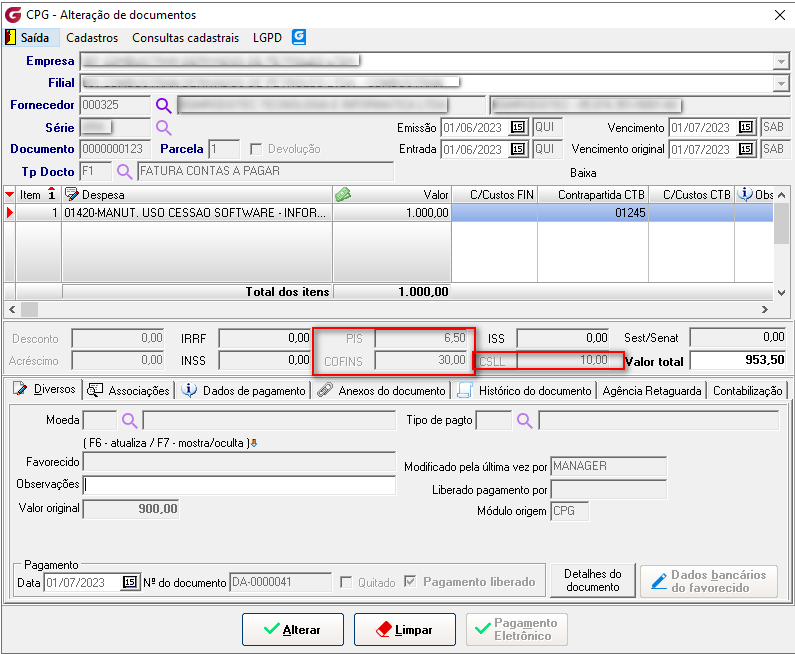
4. Enviando Reinf
Acesso: Arquivos Digitais > Sped - EFD Reinf > Conferência e Liberação
Neste exemplo de envio demonstro os impostos de PIS,COFINS e CSLL sendo enviado ao Reinf separadamente, caso queira enviar agregado (Todos impostos juntos em um único valor) basta acessar nossa base de conhecimento através do link abaixo:
https://bconhecimento.freshdesk.com/a/solutions/articles/43000713418;
O documento que lancei tem o regime de competência Caixa conforme demonstrado no item 2, como a data de pagamento do documento é 01/07 o mesmo será visualizado no Reinf na competência de 07/2023 conforme abaixo:
Na tela inserir a empresa e competência e escolher a série que quer entregar, como neste exemplo vou entregar o Registro R4020 escolho a opção R4000 e clico em consultar para que a tela seja carregada com as informações pertinentes a série 4000 e o documento consta na competência 07/2023.

Agora iremos enviar o registro
Selecione o evento que deseja enviar e na linha do mesmo clicar com botão direito “Envio de evento por lote”

Abrirá a tela abaixo para envio, na qual você selecionará a nota que deseja enviar e clicar no botão "enviar"

Após o envio o sistema emite a mensagem que o lote foi processado com sucesso, clicar em ok, fechar a tela e clicar em consultar

Após consultar verifique na aba > gerenciamento o status do documento se estiver 2- Enviado

Você deverá consultar o período novamente até que fique 5 – Sucesso, esse processo pode ser demorado pois depende do retorno da RF e não depende do Globus!

Quando no gerenciamento estiver com o status 5-Sucesso , volte até a aba do registro R4020 e verifique que no registro enviado constará também o recibo!

Você deverá consultar o período novamente até que fique 5 – Sucesso, esse processo pode ser demorado pois depende do retorno da RF e não depende do Globus!

Após estar com sucesso basta enviar os demais documentos ou caso não tenha mais documentos para envio, efetuar o fechamento, para fechamento possuímos base de conhecimento abaixo:
https://bconhecimento.freshdesk.com/a/solutions/articles/43000712712
Se algum auxílio ou esclarecimento forem necessários, conte conosco através de nossos canais de atendimento.
Telefone: (11) 5018-2525.
Portal do Cliente: https://portaldocliente.praxio.com.br/
#PodeContar


